
Afegir i eliminar comptes d’internet a l’app Recordatoris del Mac
Pots utilitzar l’app Recordatoris ![]() per agrupar llistes de tasques pendents de diversos comptes, com ara l’iCloud, el Microsoft Exchange, Google, Yahoo o AOL. Comprova que hagis iniciat sessió al mateix compte d’Apple als teus dispositius iOS i iPadOS, de manera que els recordatoris estiguin actualitzats en tots els dispositius.
per agrupar llistes de tasques pendents de diversos comptes, com ara l’iCloud, el Microsoft Exchange, Google, Yahoo o AOL. Comprova que hagis iniciat sessió al mateix compte d’Apple als teus dispositius iOS i iPadOS, de manera que els recordatoris estiguin actualitzats en tots els dispositius.
Si només fas servir un compte amb l’app Recordatoris al Mac, el títol del compte a la barra lateral serà “Les meves llistes”. Si fas servir més d’un compte, el títol de cada compte o la descripció dels detalls del compte serà el nom del proveïdor (per exemple, iCloud o Yahoo).
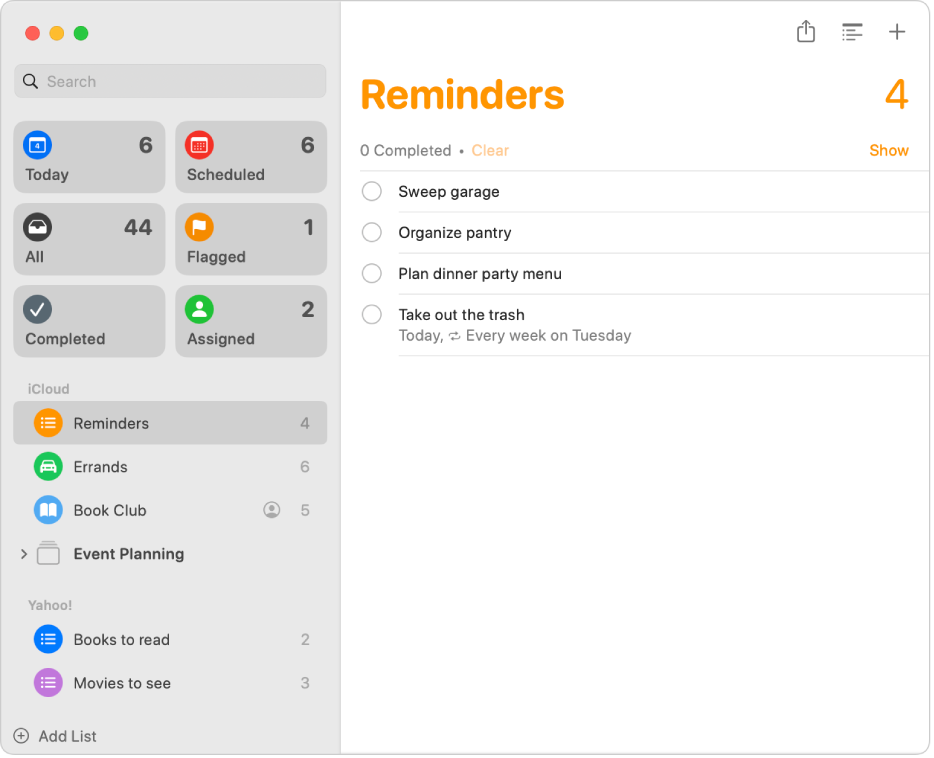
Afegir els recordatoris de l’iCloud
Activa i actualitza els recordatoris de l’iCloud per aprofitar al màxim l’app Recordatoris. Totes les funcions de l’app Recordatoris descrites en aquest manual estan disponibles si es fan servir els recordatoris de l’iCloud actualitzats. També pots veure, afegir i modificar els teus recordatoris de l’iCloud a iCloud.com.
Al Mac, selecciona el menú Apple

Si no hi veus el teu nom, fes clic a “Inicia sessió amb el compte d’Apple” i introdueix la informació del teu compte d’Apple. Si no tens compte d’Apple, fes clic a “No tens un compte?” per crear-ne un.
Fes clic a “iCloud” a la dreta.
Fes clic a “Mostra-ho tot” al costat de “Desades a l’iCloud” i activa l’app Recordatoris (potser t’hauràs de desplaçar cap avall).
Fes clic a Fet.
A l’app Recordatoris
 del Mac, fes clic a “Actualitza els recordatoris” (si aquesta opció està disponible). Si aquesta opció no està disponible, vol dir que l’app està actualitzada.
del Mac, fes clic a “Actualitza els recordatoris” (si aquesta opció està disponible). Si aquesta opció no està disponible, vol dir que l’app està actualitzada.
Consulta Configurar l’iCloud per a l’app Recordatoris a tots els teus dispositius.
Afegir altres comptes
Fes servir aquest mètode per afegir un compte de recordatoris d’un altre proveïdor, com ara Yahoo, que ofereixi recordatoris.
Nota: Algunes funcions de l’app Recordatoris no estan disponibles amb comptes diferents de l'iCloud.
Al Mac, selecciona el menú Apple

 a la barra lateral. (Potser hauràs de desplaçar-te cap avall).
a la barra lateral. (Potser hauràs de desplaçar-te cap avall).A la llista de comptes de la dreta, fes clic al compte que vulguis fer servir.
Si encara no has afegit el compte que vols fer servir, fes clic al botó per afegir un compte, després fes clic al proveïdor del compte i, a continuació, segueix les instruccions en pantalla.
Activa l’app Recordatoris.
Si no hi veus Recordatoris, vol dir que el proveïdor no ofereix una funció de recordatoris.
Eliminar un compte
Pots deixar d’utilitzar un compte perquè les llistes de recordatoris i els recordatoris ja no apareguin a l’app Recordatoris del Mac.
Al Mac, selecciona el menú Apple

 a la barra lateral. (Potser hauràs de desplaçar-te cap avall).
a la barra lateral. (Potser hauràs de desplaçar-te cap avall).A la llista de comptes de la dreta, fes clic al compte que vulguis deixar d’utilitzar.
Desactiva l’app Recordatoris.
Per tornar a utilitzar el compte amb l’app Recordatoris, activa l’app Recordatoris. Les llistes de recordatoris i els recordatoris del compte tornaran a aparèixer.
Pots veure, afegir i modificar recordatoris a l’app Recordatoris en tots els dispositius Apple quan hagis iniciat sessió al mateix compte d’Apple. Els canvis que facis es mostraran a tot arreu i sempre tindràs a mà els recordatoris actualitzats. Les notificacions dels recordatoris també apareixen al Mac i als altres dispositius que fan servir el mateix compte.
Si utilitzes el Handoff, pots anar canviant entre el Mac i els teus altres dispositius mentre visualitzes els recordatoris. Per obrir una llista de recordatoris enviada per Handoff al Mac, fes clic a la icona del Recordatoris Handoff que apareix al Dock.